Vim - Utiliser Vim comme Ide
Nous pouvons configurer Vim pour l'utiliser comme un IDE. Dans cette section, nous discuterons des éléments suivants
- Mise en évidence de la syntaxe
- Indentation intelligente
- Bounce
- Exécuter des commandes shell
- Configurer ctags et csope
- Auto-complétion et auto-suggestion
Mise en évidence de la syntaxe
La mise en évidence de la syntaxe est l'une des caractéristiques importantes de l'EDI. Pour activer la coloration syntaxique, utilisez -
:syntax onPar exemple, l'image ci-dessous montre la coloration syntaxique du code C -
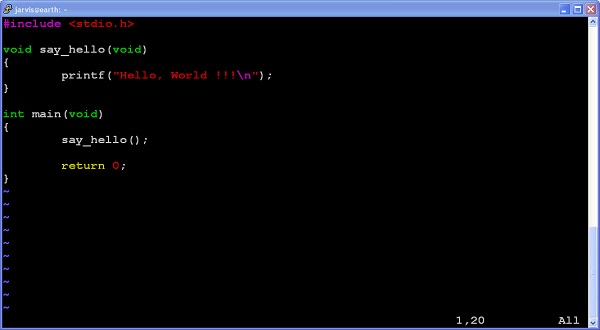
Pour désactiver la coloration syntaxique, utilisez -
:syntax offLorsque la coloration syntaxique est désactivée, elle affichera la sortie suivante -
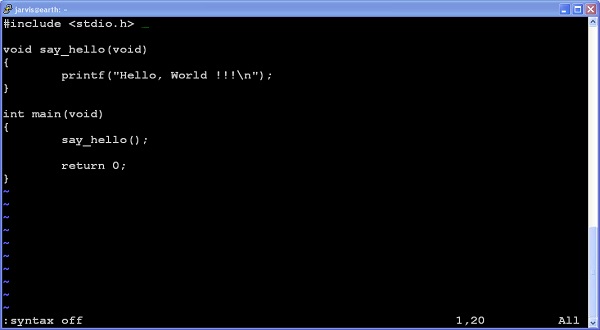
Indentation intelligente
Pour effectuer une indentation automatique et intelligente, utilisez les commandes suivantes -
: set autoindent
: set smartindentEn plus de cela, vous pouvez utiliser la commande ci-dessous pour indenter automatiquement le code C -
: set cindentRebondir
Si vous utilisez un langage de programmation qui utilise des accolades pour combiner plusieurs instructions,% key sera votre ami. Cette touche sautera rapidement entre le début et la fin des accolades.
Par exemple, vous êtes à la ligne 11 et exécutez la commande%, puis il déplacera le curseur sur la ligne 4. L'image ci-dessous le montre -
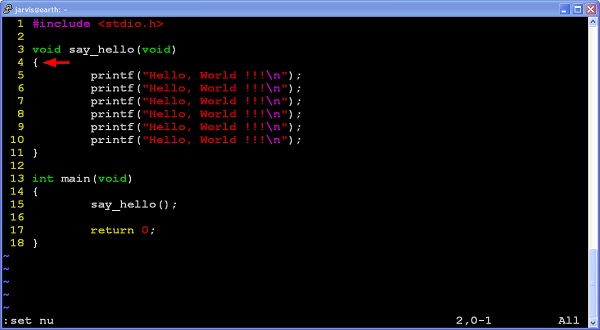
Exécuter des commandes shell
Pour exécuter une seule commande de l'utilisateur de l'éditeur Vim -
:!<command>Par exemple, pour exécuter la commande pwd, utilisez la syntaxe suivante -
:!pwdCependant, si vous voulez plusieurs commandes shell, exécutez la commande suivante -
:shellLa commande ci-dessus vous donnera un accès au terminal, où vous pouvez exécuter plusieurs commandes. Une fois que vous en avez terminé, tapez simplement la commande exit qui reviendra à la session Vim.
Configurer les ctags et cscope
La combinaison de ctags et de csope fournit de nombreuses fonctionnalités utiles telles que la définition de fonction, la déclaration de fonction, la recherche d'appels de fonction, la recherche de fichier et bien d'autres. Suivez les étapes ci-dessous pour configurer ces outils -
- Générez des balises à l'aide de la commande suivante -
$ ctags <file>Cette commande générera un nouveau fichier à savoir les balises
- Fournissez le fichier de balise à vim en utilisant la commande suivante -
:set tags = tag- Déplacez maintenant votre curseur sous le nom de la fonction et appuyez sur Ctrl +] pour aller à la définition de la fonction.
- Utilisation Ctrl + t pour revenir à la position précédente.
Pour installer et configurer cscope, procédez comme suit:
- Installer cscope
$ sudo apt-get install cscope- Générer des ctags et lancer la fenêtre principale
$ cscope –R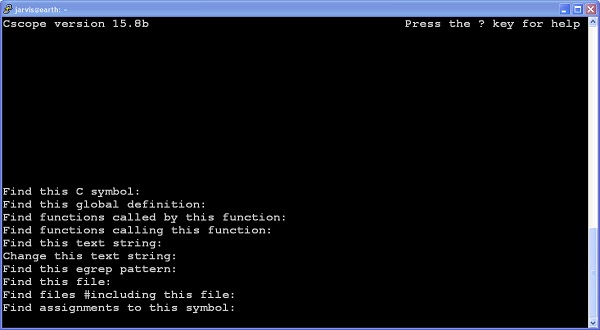
- Utilisateur Ctrl + d pour fermer la fenêtre cscope
Auto-complétion et suggestion automatique
Nous pouvons utiliser les commandes suivantes pour l'auto-complétion -
| Sr.Non | Commande et description |
|---|---|
| 1 | Ctrl + x Ctrl + N Complétion de mots |
| 2 | Ctrl + x Ctrl + L Achèvement de la ligne |
| 3 | Ctrl + x Ctrl + F Achèvement du nom de fichier |
Notez que nous devons utiliser ces commandes en mode insertion.